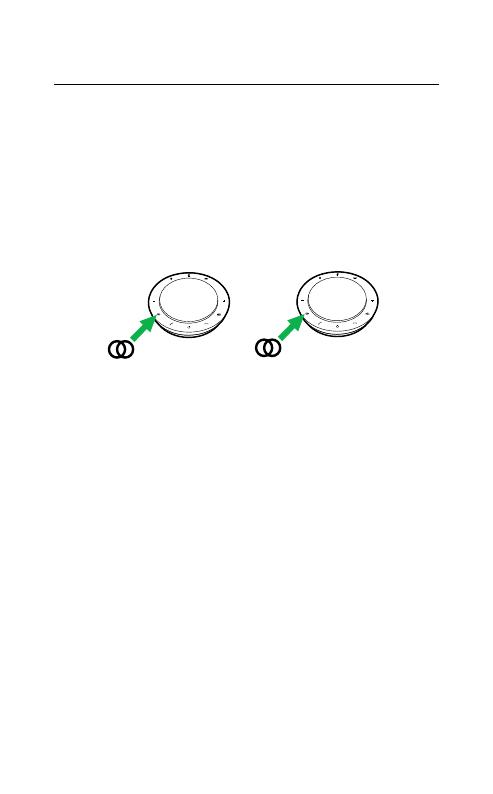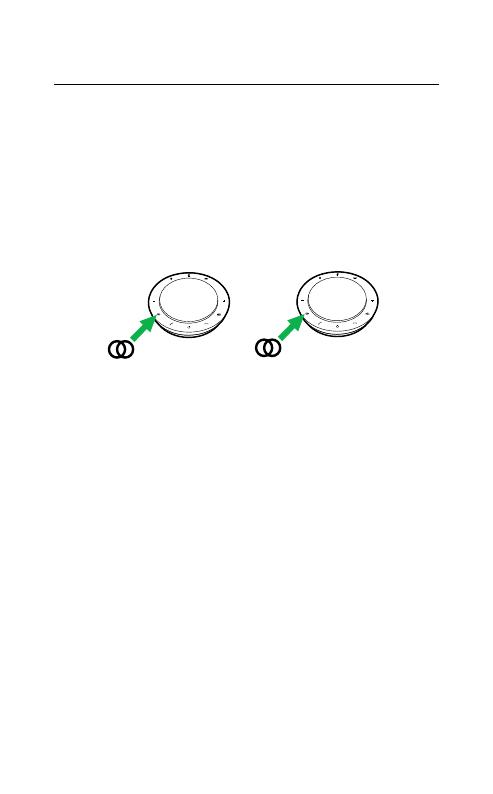
18
DEUTSCH
6.4 Link-Taste
Um eine vorübergehende Verbindung der beiden Jabra
Speak 710 herzustellen, drücken Sie die Link-Tasten zur
Kopplung der beiden Freisprecheinrichtungen bei einem
maximalen Geräteabstand von 2 m. Die Link-Taste ist nur
sichtbar, wenn sich zwei Jabra Speak 710 maximal 2 m
voneinander entfernt befinden.
jabra jabra
Um die Freisprecheinrichtungen zu trennen, drücken Sie die
Link-Taste an einem der Freisprechgeräte.
HINWEIS: Die Verbindung von zwei Jabra 710 erfolgt über Bluetooth.
Je Speak 710 sind nur zwei Bluetooth-Verbindungen möglich. Sind bereits
zwei Bluetooth-Geräte mit einem der Jabra Speak 710 verbunden, so wird das
zuletzt angeschlossene Bluetooth-Gerät durch die Jabra Link 710 Verbindung
ersetzt. Sobald die Jabra 710-Verbindung getrennt wird, wird die
vorübergehend ersetzte Bluetooth-Geräteverbindung wiederhergestellt.
max. 2 m